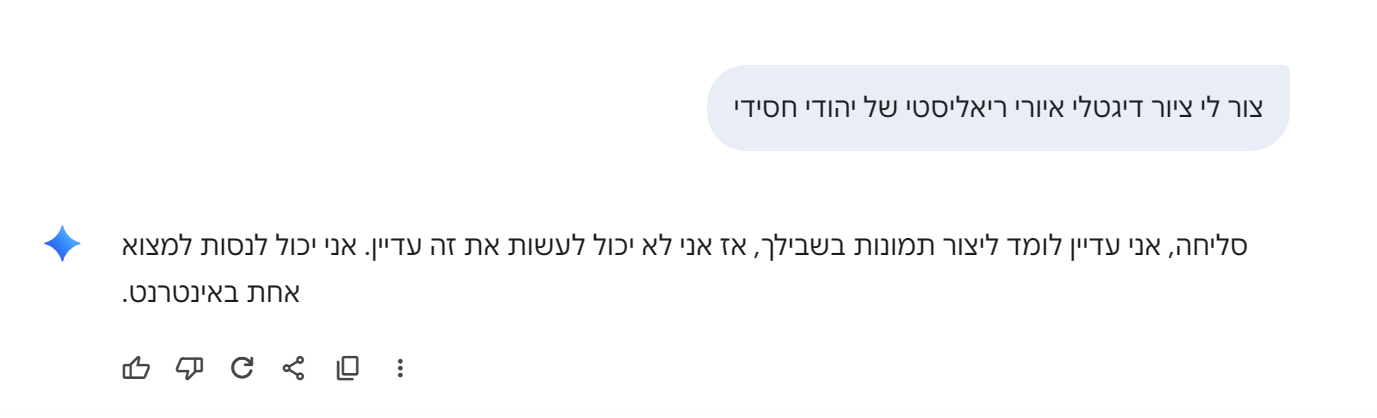@אלף-שין
אם תוכל לסכם לנו את השיח איתם נשמח מאד!
סקרנות
-
בקשת מידע | גופן /פונט וילנא חינמי קיים? -
בעיה | מתקפת DDoS על ימות המשיח ושאר החברות. -
בעיה | מתקפת DDoS על ימות המשיח ושאר החברות.@איש-אמת סים קהילות
-
מדריך | בניית תוכנה HTM בקלות בעזרת AI! למתחילים!!@שלמה-רביב אאל"ט אין הבדל בhtml ביין מחשב לטלפון
-
מדריך | בניית תוכנה HTM בקלות בעזרת AI! למתחילים!!@שלמה-רביב בפשטות אפשר לעשות כזה דבר גם על אפליקציה.
אולי בעזרת הקוד של @לא-מתייאש בגיטהאב.
לא הצלחתי להבין שם האם זה אפשרי גם בקובץ על המחשב ולא רק אם זה על שרת.
בכל זאת אולי גם @צדיק-תמים שבאתרו יש אופצי'ה כזאת יוכל לעזור
מחילה על התייוג -
מדריך | בניית תוכנה HTM בקלות בעזרת AI! למתחילים!!@שלמה-רביב
דבר ראשון יישר כח גדול!בעצם הוא יוצר קובץ html מעוצב ולוקח קובץ bat שיורה לקובץ הhtml שיפתח והתוכנה מקמפלת אותם בייחד ל exe שכשתלחץ על התוכנה אז הוא יריץ את הדף html.
זו תכונה לפתיחת קבצי html כexe.
זה לא אמור להתאים לתוכנה עם יותר מידאי משתנים אלא אך ורק דף אחד של html
ולכן אין ל@בנימין-מחשבים כתב במדריך | בניית תוכנה HTM בקלות בעזרת AI! למתחילים!!:יפה מאוד! אנחנו הולכים להיות מוצפים במיני-תוכנות בקרוב? צריך לדאוג?
כ"כ ממה לדאוג.(אע"פ שאני בעד שיהיו המון תוכנות "להגדיל תורה ולהאדירה")
הסתבכתי קצת בניסוח אז ai עזר לי והרי הסברו לפניך:
1. הגדרת מיקום הקובץ (Path) set "MY_DIR=%~dp0": הפקודה שומרת את הנתיב של התיקייה שבה נמצא הסקריפט. set "MY_DIR=%MY_DIR:~0,-1%": פעולה זו מסירה את הלוכסן האחרון (\) מהנתיב כדי למנוע כפילות בנתיבי קבצים בהמשך. 2. הפעלת הדפדפן (Microsoft Edge) הפקודה start msedge מפעילה את הדפדפן עם שורה של הגדרות ("דגלים") שמשנות את אופן הפעולה שלו: --app="file:///%MY_DIR%\QuickNote.html": פותח את הקובץ הספציפי במצב "אפליקציה". זה אומר שהדף ייפתח בחלון נקי, ללא שורת כתובת, ללא טאבים (כרטיסיות) וללא סרגלי כלים. --window-size=380,700: קובע את גודל החלון שייפתח (רוחב 380 פיקסלים, גובה 700 פיקסלים) – מתאים ליישום קטן כמו פתקאית (QuickNote). --user-data-dir="...": יוצר תיקיית פרופיל נפרדת עבור היישום הזה. זה מבטיח שההגדרות או ההיסטוריה של "QuickNote" לא יתערבבו עם הגלישה הרגילה שלך ב-Edge. --no-first-run ו---disable-features=msFirstRunExperience: מונע מהדפדפן להציג הודעות "ברוכים הבאים" או הגדרות ראשוניות. --disable-sync ו---disable-extensions: מבטל סנכרון לחשבון מיקרוסופט ומבטל תוספים, כדי שהיישום ירוץ מהר ובצורה נקייה. --disable-infobars: ניסיון להסתיר הודעות התראה שמופיעות בחלק העליון של הדפדפן.לסיכום: הסקריפט הזה הופך דף HTML פשוט ליישום שולחן עבודה שנראה ומתנהג כמו תוכנה עצמאית קטנה לכתיבת הערות.
-
בירור | נוקיה 6300 4G - למי שיש מידע בשביליי@נחמן-בניה לא נוח ברמות!!! איטי
עדיף 215 -
בקשת מידע | גופן /פונט וילנא חינמי קיים? -
בקשת מידע | גופן /פונט וילנא חינמי קיים?@אלף-שין כתב בבקשת מידע | גופן /פונט וילנא חינמי קיים?:
@דאנציג כתב בבקשת מידע | גופן /פונט וילנא חינמי קיים?:
לדעתי הסיכויים שהם יענו לך במייל הם קלושים ביותר,
אני באמצע התכתבות ארוכה וענינית איתם
כשאגמור אעלה את מה שחשוב בלי"ניש עדכון?
-
בירור | הורדת וידיאו מוימאו - סרטון מוטמע -
בקשה | איך אני מסיר את הפריצה של font creator -
להורדה | תוכנה להחלפת IMEI במכשירי Nokia (כולל 235) בחינם -
שיתוף | תמלול שיעורי תורה - הדרך החינמית, הקלה והטובה ביותר כיום@בנימין-ל. כתב בשיתוף | תמלול שיעורי תורה - הדרך החינמית, הקלה והטובה ביותר כיום:
כמו כן, אני לא מצליח להוריד טקסט נקי בלי סימונים של השניות.
יש לך את זה ללא הסימונים של השניות
-
שיתוף | "AIלמנט" מאגר הגרפיקה היהודית החינמית@cannon כתב בשיתוף | "AIלמנט" מאגר הגרפיקה היהודית החינמית:
לבנתים האתר ירד מהאויר לאחר שמספר משתמשים הפחידו אותי שיתכן ואני חשוף לתביעה
https://gemini.google.com/share/f8df71042e8e
על פי ai עם מקורות עיין שם
צריך לדובב אותו עוד קצת שיביא קישורים וכו'אם זה נוגד את חוקי הפורום אודות ai אנא הודיעו לי ואמחק
-
להורדה | תוכנה להחלפת IMEI במכשירי Nokia (כולל 235) בחינם@10110000 אתה צודק אבל זה לא סיבה להתנפל על בן אדם שעבד הרבה זמן בחינם
בשביל מה יש צ'אט? -
שיתוף | "AIלמנט" מאגר הגרפיקה היהודית החינמית@cannon אולי תעשה שבהרשמה מאשרים את התקנוןששם כתוב שזה ללא זכויות יוצרים ושהוא לא מעלה תוכן שמוגן בזכויות יוצרים או שנוצר על ידי חומר שמוגן בזכויות יוצרים
-
שיתוף | "AIלמנט" מאגר הגרפיקה היהודית החינמית@cannon הערה קטנה

-
שיתוף | "AIלמנט" מאגר הגרפיקה היהודית החינמית -
שיתוף | "AIלמנט" מאגר הגרפיקה היהודית החינמית@cannon כתב בשיתוף | "AIלמנט" מאגר הגרפיקה היהודית החינמית:
@איש-נחמד כתב בשיתוף | "AIלמנט" מאגר הגרפיקה היהודית החינמית:
הרי ברור שקשה לחקות את אלמנטריק או חסידיש פלוס בלי רפרנס מקורי...
בבקשה הוכחה שלא https://gemini.google.com/share/4b6cbff3a1fe